Microsoft Excel, la omnipresente hoja de cálculo, ha sido durante mucho tiempo un pilar en el mundo empresarial y más allá․ Su capacidad para gestionar datos, realizar cálculos y generar información perspicaz ha hecho que sea una herramienta indispensable para individuos y organizaciones de todos los tamaños․ En el corazón de la potencia de Excel se encuentran sus fórmulas, que permiten a los usuarios realizar una amplia gama de operaciones matemáticas, lógicas y de texto, desbloqueando posibilidades ilimitadas para el análisis de datos, la toma de decisiones y la automatización de tareas․
Este artículo explora un conjunto de más de 10 cálculos útiles que se pueden realizar en Excel, brindando información sobre su sintaxis, aplicaciones prácticas y beneficios generales․ Desde cálculos financieros básicos hasta operaciones avanzadas de manipulación de datos, estas fórmulas proporcionan una base sólida para aprovechar al máximo las capacidades de Excel․
1․ Suma⁚ Sumar números
La función SUMA es la piedra angular de cualquier cálculo de Excel․ Se utiliza para sumar un rango de números, proporcionando un total general․ La sintaxis es sencilla⁚
=SUMA(número1, [número2], ․․․)Por ejemplo, para sumar los números en las celdas A1 a A5, la fórmula sería⁚
=SUMA(A1⁚A5)La función SUMA es invaluable para calcular totales, como el total de ventas, el total de gastos o el total de ingresos․ También se puede utilizar en combinación con otras funciones para realizar cálculos más complejos․
2․ Promedio⁚ Calcular el valor promedio
La función PROMEDIO calcula el promedio de un conjunto de números․ La sintaxis es similar a la de SUMA⁚
=PROMEDIO(número1, [número2], ․․․)Para encontrar el promedio de los números en las celdas B1 a B10, la fórmula sería⁚
=PROMEDIO(B1⁚B10)La función PROMEDIO es útil para determinar el valor promedio de un conjunto de datos, como los puntajes de prueba, los precios de las acciones o las temperaturas diarias․
3․ Máximo y Mínimo⁚ Encontrar valores extremos
Las funciones MAX y MIN se utilizan para identificar los valores más altos y más bajos, respectivamente, dentro de un rango de datos․ La sintaxis es⁚
=MAX(número1, [número2], ․․․) =MIN(número1, [número2], ․․․)Para encontrar el valor más alto en las celdas C1 a C20, la fórmula sería⁚
=MAX(C1⁚C20)Y para encontrar el valor más bajo en las celdas D1 a D15, la fórmula sería⁚
=MIN(D1⁚D15)Estas funciones son útiles para analizar datos y determinar valores extremos, como el precio de venta más alto o el precio de compra más bajo․
4․ CONTAR⁚ Contar celdas que contienen números
La función CONTAR cuenta el número de celdas que contienen números dentro de un rango especificado․ La sintaxis es⁚
=CONTAR(valor1, [valor2], ․․․)Para contar las celdas que contienen números en el rango E1 a E30, la fórmula sería⁚
=CONTAR(E1⁚E30)La función CONTAR es útil para determinar el número de entradas de datos válidas en una columna o fila, lo que ayuda a identificar posibles errores o valores faltantes;
5․ CONTARA⁚ Contar celdas que no están vacías
La función CONTARA cuenta el número de celdas que no están vacías dentro de un rango․ La sintaxis es⁚
=CONTARA(valor1, [valor2], ․․․)Para contar las celdas no vacías en el rango F1 a F25, la fórmula sería⁚
=CONTARA(F1⁚F25)La función CONTARA es útil para determinar el número total de entradas en un rango, independientemente de si contienen números, texto u otros tipos de datos․
6․ SI⁚ Toma decisiones basadas en condiciones
La función SI es una función lógica que permite a los usuarios realizar decisiones basadas en condiciones․ La sintaxis es⁚
=SI(prueba_lógica, valor_si_verdadero, [valor_si_falso])Por ejemplo, para devolver “Aprobado” si el puntaje en la celda A1 es mayor o igual a 60, y “Reprobado” de lo contrario, la fórmula sería⁚
=SI(A1>=60, “Aprobado”, “Reprobado”)La función SI es una herramienta poderosa para automatizar tareas de toma de decisiones, como otorgar bonificaciones basadas en el rendimiento de las ventas o determinar si un cliente califica para un descuento․
7․ BUSCARV⁚ Buscar valores en una tabla
La función BUSCARV busca un valor específico en la primera columna de una tabla y devuelve un valor correspondiente de la misma fila en una columna especificada․ La sintaxis es⁚
=BUSCARV(valor_buscado, tabla_matriz, índice_columna, [coincidencia_exacta])Por ejemplo, para buscar el precio de un producto con el código “123” en una tabla en el rango A1 a B10, donde el código está en la columna A y el precio está en la columna B, la fórmula sería⁚
=BUSCARV(“123”, A1⁚B10, 2, FALSO)La función BUSCARV es invaluable para buscar información en tablas de datos, como buscar información del cliente, precios de productos o detalles de pedidos․
8․ INDICE⁚ Devolver un valor de una matriz
La función INDICE devuelve un valor de una matriz o rango basado en la posición de fila y columna especificada․ La sintaxis es⁚
=INDICE(matriz, número_fila, [número_columna])Por ejemplo, para devolver el valor en la fila 3 y columna 2 de la matriz A1 a C5, la fórmula sería⁚
=INDICE(A1⁚C5, 3, 2)La función INDICE es útil para acceder a valores específicos dentro de matrices, lo que permite una mayor flexibilidad en la manipulación de datos․
9․ COINCIDIR⁚ Encontrar la posición relativa de un valor
La función COINCIDIR devuelve la posición relativa de un valor dentro de un rango․ La sintaxis es⁚
=COINCIDIR(valor_buscado, matriz_busqueda, [coincidencia_tipo])Por ejemplo, para encontrar la posición relativa del valor “Apple” en el rango A1 a A10, la fórmula sería⁚
=COINCIDIR(“Apple”, A1⁚A10, 0)La función COINCIDIR es útil para encontrar la posición de un valor en un rango, lo que permite una manipulación de datos más precisa․
10․ SUMAPRODUCTO⁚ Sumar productos de matrices
La función SUMAPRODUCTO suma los productos de los elementos correspondientes en matrices o rangos․ La sintaxis es⁚
=SUMAPRODUCTO(matriz1, [matriz2], ․․․)Por ejemplo, para sumar los productos de las celdas A1 a A5 y B1 a B5, la fórmula sería⁚
=SUMAPRODUCTO(A1⁚A5, B1⁚B5)La función SUMAPRODUCTO es útil para realizar cálculos complejos, como el cálculo de totales ponderados o la realización de operaciones de suma matricial․
11․ REDONDEAR⁚ Redondear números a un número específico de decimales
La función REDONDEAR redondea un número a un número especificado de decimales․ La sintaxis es⁚
=REDONDEAR(número, num_decimales)Por ejemplo, para redondear el número 3․14159 a dos decimales, la fórmula sería⁚
=REDONDEAR(3․14159, 2)La función REDONDEAR es útil para presentar datos en un formato más legible o para realizar cálculos que requieren redondeo․
12․ VALOR․NUMERO⁚ Convertir texto a números
La función VALOR․NUMERO convierte texto que representa un número a un valor numérico․ La sintaxis es⁚
=VALOR․NUMERO(texto)Por ejemplo, para convertir el texto “123” a un valor numérico, la fórmula sería⁚
=VALOR․NUMERO(“123”)La función VALOR․NUMERO es útil para realizar cálculos con datos que se almacenan como texto․
13․ TEXTO⁚ Convertir números a texto
La función TEXTO convierte un número a texto con un formato específico․ La sintaxis es⁚
=TEXTO(valor, formato_texto)Por ejemplo, para convertir el número 1234․56 a texto con el formato “###,###․##”, la fórmula sería⁚
=TEXTO(1234․56, “###,###․##”)La función TEXTO es útil para presentar datos en un formato específico, como formatear números como valores monetarios o fechas․
14․ FECHA⁚ Devolver la fecha actual
La función FECHA devuelve la fecha actual․ La sintaxis es⁚
=FECHALa función FECHA es útil para insertar la fecha actual en una hoja de cálculo, lo que facilita el seguimiento de cuándo se crearon o actualizaron los datos․
15․ AHORA⁚ Devolver la fecha y hora actuales
La función AHORA devuelve la fecha y hora actuales․ La sintaxis es⁚
=AHORALa función AHORA es útil para registrar la fecha y hora actuales, lo que facilita el seguimiento de cuándo se realizaron eventos o cambios en una hoja de cálculo․
16․ CONTAR․SI⁚ Contar celdas que cumplen con un criterio
La función CONTAR․SI cuenta el número de celdas que cumplen con un criterio específico․ La sintaxis es⁚
=CONTAR․SI(rango, criterio)Por ejemplo, para contar las celdas en el rango A1 a A10 que son mayores que 10, la fórmula sería⁚
=CONTAR․SI(A1⁚A10, “>10”)La función CONTAR․SI es útil para analizar datos y determinar el número de valores que cumplen con un criterio específico․
17․ SUMAR․SI⁚ Sumar celdas que cumplen con un criterio
La función SUMAR․SI suma los valores en las celdas que cumplen con un criterio específico․ La sintaxis es⁚
=SUMAR․SI(rango, criterio, [rango_suma])Por ejemplo, para sumar los valores en el rango B1 a B10 que son mayores que 10, la fórmula sería⁚
=SUMAR․SI(B1⁚B10, “>10”)La función SUMAR․SI es útil para analizar datos y determinar la suma de los valores que cumplen con un criterio específico․
18․ SUMAR․SI․CONJUNTO⁚ Sumar celdas que cumplen con múltiples criterios
La función SUMAR․SI․CONJUNTO suma los valores en las celdas que cumplen con múltiples criterios․ La sintaxis es⁚
=SUMAR․SI․CONJUNTO(rango_suma, criterio_rango1, criterio1, [criterio_rango2, criterio2], ․․․)Por ejemplo, para sumar los valores en el rango C1 a C10 que son mayores que 10 y menores que 20, la fórmula sería⁚
=SUMAR․SI․CONJUNTO(C1⁚C10, C1⁚C10, “>10”, C1⁚C10, “<20")La función SUMAR․SI․CONJUNTO es útil para analizar datos y determinar la suma de los valores que cumplen con múltiples criterios․
19․ PROMEDIO․SI⁚ Calcular el promedio de celdas que cumplen con un criterio
La función PROMEDIO․SI calcula el promedio de los valores en las celdas que cumplen con un criterio específico․ La sintaxis es⁚
=PROMEDIO․SI(rango, criterio, [rango_promedio])Por ejemplo, para calcular el promedio de los valores en el rango D1 a D10 que son mayores que 10, la fórmula sería⁚
=PROMEDIO․SI(D1⁚D10, “>10”)La función PROMEDIO․SI es útil para analizar datos y determinar el promedio de los valores que cumplen con un criterio específico․
20․ PROMEDIO․SI․CONJUNTO⁚ Calcular el promedio de celdas que cumplen con múltiples criterios
La función PROMEDIO․SI․CONJUNTO calcula el promedio de los valores en las celdas que cumplen con múltiples criterios․ La sintaxis es⁚
=PROMEDIO․SI․CONJUNTO(rango_promedio, criterio_rango1, criterio1, [criterio_rango2, criterio2], ․․․)Por ejemplo, para calcular el promedio de los valores en el rango E1 a E10 que son mayores que 10 y menores que 20, la fórmula sería⁚
=PROMEDIO․SI․CONJUNTO(E1⁚E10, E1⁚E10, “>10”, E1⁚E10, “<20")La función PROMEDIO․SI․CONJUNTO es útil para analizar datos y determinar el promedio de los valores que cumplen con múltiples criterios․
21․ MAX․SI⁚ Encontrar el valor máximo que cumple con un criterio
La función MAX․SI encuentra el valor máximo en un rango de datos que cumple con un criterio específico․ La sintaxis es⁚
=MAX․SI(rango, criterio, [rango_max])Por ejemplo, para encontrar el valor máximo en el rango F1 a F10 que es mayor que 10, la fórmula sería⁚
=MAX․SI(F1⁚F10, “>10”)La función MAX․SI es útil para analizar datos y determinar el valor máximo que cumple con un criterio específico․
22․ MIN․SI⁚ Encontrar el valor mínimo que cumple con un criterio
La función MIN․SI encuentra el valor mínimo en un rango de datos que cumple con un criterio específico․ La sintaxis es⁚
=MIN․SI(rango, criterio, [rango_min])Por ejemplo, para encontrar el valor mínimo en el rango G1 a G10 que es mayor que 10, la fórmula sería⁚
=MIN․SI(G1⁚G10, “>10”)La función MIN․SI es útil para analizar datos y determinar el valor mínimo que cumple con un criterio específico․
23․ CONTAR․SI․CONJUNTO⁚ Contar celdas que cumplen con múltiples criterios
La función CONTAR․SI․CONJUNTO cuenta el número de celdas que cumplen con múltiples criterios․ La sintaxis es⁚
=CONTAR․SI․CONJUNTO(criterio_rango1, criterio1, [criterio_rango2, criterio2], ․․․)Por ejemplo, para contar las celdas en el rango H1 a H10 que son mayores que 10 y menores que 20, la fórmula sería⁚
=CONTAR․SI․CONJUNTO(H1⁚H10, “>10”, H1⁚H10, “<20")La función CONTAR․SI․CONJUNTO es útil para analizar datos y determinar el número de valores que cumplen con múltiples criterios․
24․ BUSCAR⁚ Buscar un valor en un rango y devolver su posición
La función BUSCAR busca un valor en un rango y devuelve su posición relativa․ La sintaxis es⁚
=BUSCAR(valor_buscado, matriz_busqueda, [coincidencia_tipo])Por ejemplo, para buscar el valor “Apple” en el rango A1 a A10 y devolver su posición relativa, la fórmula sería⁚
=BUSCAR(“Apple”, A1⁚A10, 0)La función BUSCAR es útil para encontrar la posición de un valor en un rango, lo que permite una manipulación de datos más precisa․
25․ DESV․EST⁚ Calcular la desviación estándar de una muestra
La función DESV․EST calcula la desviación estándar de una muestra de datos․ La sintaxis es⁚
=DESV․EST(número1, [número2], ․․․)Por ejemplo, para calcular la desviación estándar de los números en las celdas I1 a I10, la fórmula sería⁚
=DESV․EST(I1⁚I10)La función DESV․EST es útil para analizar datos y determinar la variabilidad de una muestra․
26․ VAR․P⁚ Calcular la varianza de una población
La función VAR․P calcula la varianza de una población de datos․ La sintaxis es⁚
=VAR․P(número1, [número2], ․․․)Por ejemplo, para calcular la varianza de los números en las celdas J1 a J10, la fórmula sería⁚
=VAR․P(J1⁚J10)La función VAR․P es útil para analizar datos y determinar la dispersión de una población․
27․ COEF․CORREL⁚ Calcular el coeficiente de correlación
La función COEF․CORREL calcula el coeficiente de correlación entre dos conjuntos de datos․ La sintaxis es⁚
=COEF․CORREL(matriz1, matriz2)Por ejemplo, para calcular el coeficiente de correlación entre los números en las celdas K1 a K10 y L1 a L10, la fórmula sería⁚
=COEF․CORREL(K1⁚K10, L1⁚L10)La función COEF․CORREL es útil para analizar datos y determinar la relación entre dos conjuntos de datos․
28․ REGR․PENDIENTE⁚ Calcular la pendiente de una línea de regresión
La función REGR․PENDIENTE calcula la pendiente de una línea de regresión que se ajusta a un conjunto de datos․ La sintaxis es⁚
=REGR․PENDIENTE(y_conocidos, x_conocidos)Por ejemplo, para calcular la pendiente de una línea de regresión que se ajusta a los números en las celdas M1 a M10 como valores y en las celdas N1 a N10 como valores x, la fórmula sería⁚
=REGR․PENDIENTE(M1⁚M10, N1⁚N10)La función REGR․PENDIENTE es útil para analizar datos y determinar la relación lineal entre dos conjuntos de datos․
29․ REGR․INTERSECCION⁚ Calcular la intersección de una línea de regresión
La función REGR․INTERSECCION calcula la intersección de una línea de regresión que se ajusta a un conjunto de datos․ La sintaxis es⁚
=REGR․INTERSECCION(y_conocidos, x_conocidos)Por ejemplo, para calcular la intersección de una línea de regresión que se ajusta a los números en las celdas O1 a O10 como valores y en las celdas P1 a P10 como valores x, la fórmula sería⁚
=REGR․INTERSECCION(O1⁚O10, P1⁚P10)La función REGR․INTERSECCION es útil para analizar datos y determinar el punto donde la línea de regresión interseca el eje y․
30․ TASA․INT⁚ Calcular la tasa de interés
La función TASA․INT calcula la tasa de interés de una inversión o préstamo․ La sintaxis es⁚
=TASA․INT(valor_actual, pago, número_de_periodos, [valor_futuro], [tipo])Por ejemplo, para calcular la tasa de interés de un préstamo de $10,000 con un pago mensual de $500 durante 24 meses, la fórmula sería⁚
=TASA․INT(-10000, 500, 24)La función TASA․INT es útil para calcular la tasa de interés de inversiones o préstamos․
31․ PAGO⁚ Calcular el pago de un préstamo
La función PAGO calcula el pago de un préstamo․ La sintaxis es⁚
=PAGO(tasa_de_interés, número_de_periodos, valor_actual, [valor_futuro], [tipo])Por ejemplo, para calcular el pago mensual de un préstamo de $10,000 con una tasa de interés del 5% durante 24 meses, la fórmula sería⁚
=PAGO(0․05/12, 24, -10000)La función PAGO es útil para calcular el pago de un préstamo․
32․ VF⁚ Calcular el valor futuro de una inversión
La función VF calcula el valor futuro de una inversión․ La sintaxis es⁚
=VF(tasa_de_interés, número_de_periodos, pago, [valor_actual], [tipo])Por ejemplo, para calcular el valor futuro de una inversión de $10,000 con una tasa de interés del 5% durante 24 meses, la fórmula sería⁚
=VF(0․05/12, 24, 0, -10000)La función VF es útil para calcular el valor futuro de una inversión․
33․ VA⁚ Calcular el valor actual de una inversión
La función VA calcula el valor actual de una inversión․ La sintaxis es⁚
=VA(tasa_de_interés, número_de_periodos, pago, [valor_futuro], [tipo])Por ejemplo, para calcular el valor actual de una inversión de $10,000 con una tasa de interés del 5% durante 24 meses, la fórmula sería⁚
=VA(0․05/12, 24, 0, 10000)La función VA es útil para calcular el valor actual de una inversión․
34․ DIA․TRAB⁚ Calcular el número de días hábiles entre dos fechas
La función DIA․TRAB calcula el número de días hábiles entre dos fechas, excluyendo los fines de semana y los días festivos․ La sintaxis es⁚
=DIA․TRAB(fecha_inicio, fecha_fin, [días_festivos])Por ejemplo, para calcular el número de días hábiles entre el 1 de enero de 2023 y el 31 de enero de 2023, la fórmula sería⁚
=DIA․TRAB(“2023-01-01”, “2023-01-31”)La función DIA․TRAB es útil para calcular el número de días hábiles entre dos fechas, lo que ayuda a planificar proyectos y tareas․
35․ DIAS⁚ Calcular el número de días entre dos fechas
La función DIAS calcula el número de días entre dos fechas․ La sintaxis es⁚
=DIAS(fecha_inicio, fecha_fin)Por ejemplo, para calcular el número de días entre el 1 de enero de 2023 y el 31 de enero de 2023, la fórmula sería⁚
=DIAS(“2023-01-01”, “2023-01-31”)La función DIAS es útil para calcular el número de días entre dos fechas, lo que ayuda a planificar proyectos y tareas․
36․ HOY⁚ Devolver la fecha actual
La función HOY devuelve la fecha actual․ La sintaxis es⁚
=HOYLa función HOY es útil para insertar la fecha actual en una hoja de cálculo, lo que facilita el seguimiento de cuándo se crearon o actualizaron los datos․
37․ MES⁚ Extraer el mes de una fecha
La función MES extrae el mes de una fecha․ La sintaxis es⁚
=MES(fecha)Por ejemplo, para extraer el mes de la fecha “2023-01-31”, la fórmula sería⁚
=MES(“2023-01-31”)La función MES es útil para analizar datos y agrupar información por mes․
38․ AÑO⁚ Extraer el año de una fecha
La función AÑO extrae el año de una fecha․ La sintaxis es⁚
=AÑO(fecha)Por ejemplo, para extraer el año de la fecha “2023-01-31”, la fórmula sería⁚
=AÑO(“2023-01-31”)La función AÑO es útil para analizar datos y agrupar información por año․
39․ DIA⁚ Extraer el día de una fecha
La función DIA extrae el día de una fecha․ La sintaxis es⁚
=DIA(fecha)Por ejemplo, para extraer el día de la fecha “2023-01-31”, la fórmula sería⁚
=DIA(“2023-01-31”)La función DIA es útil para analizar datos y agrupar información por día․
40․ FECHA․VAL⁚ Convertir una fecha de texto a una fecha numérica
La función FECHA․VAL convierte una fecha de texto a una fecha numérica․ La sintaxis es⁚
=FECHA․VAL(texto_fecha)Por ejemplo, para convertir la fecha de texto “2023-01-31” a una fecha numérica, la fórmula sería⁚
=FECHA․VAL(“2023-01-31”)La función FECHA․VAL es útil para realizar cálculos con fechas que se almacenan como texto․
41․ TEXTO․FECHA⁚ Convertir una fecha numérica a una fecha de texto
La función TEXTO․FECHA convierte una fecha numérica a una fecha de texto con un formato específico․ La sintaxis es⁚
=TEXTO․FECHA(fecha_numérica, formato_texto)Por ejemplo, para convertir la fecha numérica 44562 a una fecha de texto con el formato “AAAA-MM-DD”, la fórmula sería⁚
=TEXTO․FECHA(44562, “AAAA-MM-DD”)La función TEXTO․FECHA es útil para presentar fechas en un formato específico․
42․ COMBINAR⁚ Combinar texto de varias celdas
La función COMBINAR combina texto de varias celdas․ La sintaxis es⁚
=COMBINAR(texto1, [texto2], ․․․)Por ejemplo, para combinar el texto en las celdas A1 y B1, la fórmula sería⁚
=COMBINAR(A1, B1)La función COMBINAR es útil para crear cadenas de texto a partir de varias celdas, lo que facilita la creación de etiquetas o descripciones․
43․ IZQUIERDA⁚ Extraer caracteres de la izquierda de una cadena de texto
La función IZQUIERDA extrae caracteres de la izquierda de una cadena de texto․ La sintaxis es⁚
=IZQUIERDA(texto, num_caracteres)Por ejemplo, para extraer los tres primeros caracteres de la cadena de texto “Apple”, la fórmula sería⁚
=IZQUIERDA(“Apple”, 3)La función IZQUIERDA es útil para extraer información específica de cadenas de texto, como códigos de productos o nombres de clientes․
44․ DERECHA⁚ Extraer caracteres de la derecha de una cadena de texto
La función DERECHA extrae caracteres de la derecha de una cadena de texto․ La sintaxis es⁚
=DERECHA(texto, num_caracteres)Por ejemplo, para extraer los tres últimos caracteres de la cadena de texto “Apple”, la fórmula sería⁚
=DERECHA(“Apple”, 3)La función DERECHA es útil para extraer información específica de cadenas de texto, como códigos de productos o nombres de clientes․
45․ LARGO⁚ Contar el número de caracteres en una cadena de texto
La función LARGO cuenta el número de caracteres en una cadena de texto․ La sintaxis es⁚
=LARGO(texto)Por ejemplo, para contar el número de caracteres en la cadena de texto “Apple”, la fórmula sería⁚
=LARGO(“Apple”)La función LARGO es útil para determinar la longitud de las cadenas de texto, lo que ayuda a validar datos o crear etiquetas de longitud fija․
46․ BUSCAR⁚ Encontrar la posición de un carácter en una cadena de texto
La función BUSCAR encuentra la posición de un carácter en una cadena de texto․ La sintaxis es⁚
=BUSCAR(texto_buscado, texto_origen, [inicio_búsqueda])Por ejemplo, para encontrar la posición de la letra “p” en la cadena de texto “Apple”, la fórmula sería⁚
=BUSCAR(“p”, “Apple”)La función BUSCAR es útil para determinar la posición de un carácter en una cadena de texto, lo que ayuda a validar datos o extraer información específica․
47․ SUSTITUIR⁚ Reemplazar texto en una cadena de texto
La función SUSTITUIR reemplaza texto en una cadena de texto․ La sintaxis es⁚
=SUSTITUIR(texto_origen, texto_viejo, texto_nuevo, [ocurrencia_num])Por ejemplo, para reemplazar la letra “p” por la letra “b” en la cadena de texto “Apple”, la fórmula sería⁚
=SUSTITUIR(“Apple”, “p”, “b”)La función SUSTITUIR es útil para reemplazar texto en cadenas de texto, lo que ayuda a corregir errores o actualizar información․
48․ EXTRAE⁚ Extraer una parte de una cadena de texto
La función EXTRAE extrae una parte de una cadena de texto․ La sintaxis es⁚
=EXTRAE(texto, inicio, num_caracteres)Por ejemplo, para extraer los tres primeros caracteres de la cadena de texto “Apple”, la fórmula sería⁚
=EXTRAE(“Apple”, 1, 3)La función EXTRAE es útil para extraer información específica de cadenas de texto, como códigos de productos o nombres de clientes․
49․ MAYUSCULAS⁚ Convertir texto a mayúsculas
La función MAYUSCULAS convierte texto a mayúsculas․ La sintaxis es⁚
=MAYUSCULAS(texto)Por ejemplo, para convertir la cadena de texto “apple” a mayúsculas, la fórmula sería⁚
=MAYUSCULAS(“apple”)La función MAYUSCULAS es útil para convertir texto a mayúsculas, lo que ayuda a estandarizar los datos o mejorar la legibilidad․
50․ MINUSCULAS⁚ Convertir texto a minúsculas
La función MINUSCULAS convierte texto a minúsculas; La sintaxis es⁚
=MINUSCULAS(texto)Por ejemplo, para convertir la cadena de texto “APPLE” a minúsculas, la fórmula sería⁚
=MINUSCULAS(“APPLE”)La función MINUSCULAS es útil para convertir texto a minúsculas, lo que ayuda a estandarizar los datos o mejorar la legibilidad․
51․ PROPIAS⁚ Convertir texto a mayúsculas y minúsculas correctamente
La función PROPIAS convierte texto a mayúsculas y minúsculas correctamente․ La sintaxis es⁚
=PROPIAS(texto)Por ejemplo, para convertir la cadena de texto “apple” a mayúsculas y minúsculas correctamente, la fórmula sería⁚
=PROPIAS(“apple”)La función PROPIAS es útil para convertir texto a mayúsculas y min
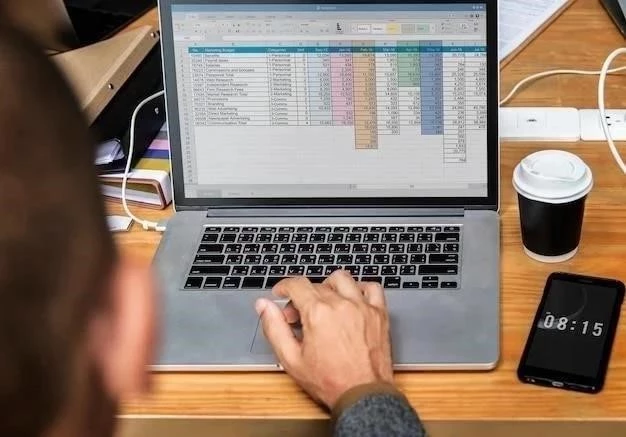





El artículo es informativo y fácil de leer. La selección de funciones es relevante para una amplia gama de usuarios. Se recomienda incluir una sección sobre las funciones de matriz, ya que son herramientas poderosas para realizar cálculos complejos.
El artículo proporciona una excelente introducción a las funciones básicas de Excel, cubriendo una gama de operaciones útiles. La explicación de la sintaxis y los ejemplos son fáciles de entender. Sería interesante incluir una sección sobre cómo utilizar las funciones en combinación con otras herramientas de Excel, como las tablas dinámicas, para realizar análisis más avanzados.
El artículo ofrece una buena introducción a las funciones básicas de Excel. La presentación es clara y concisa. Se sugiere incluir una sección sobre las funciones de texto, ya que son herramientas útiles para manipular y analizar datos de texto.
El artículo proporciona una buena introducción a las funciones básicas de Excel. La explicación de la sintaxis y los ejemplos son fáciles de entender. Se sugiere incluir una sección sobre las funciones de estadísticas, ya que son herramientas útiles para analizar datos numéricos.
El artículo presenta una selección útil de funciones básicas de Excel. La explicación de la sintaxis y los ejemplos son claros y fáciles de entender. Se recomienda agregar una sección sobre las funciones de fecha y hora, ya que son herramientas importantes para el análisis de datos temporales.
El artículo presenta una selección útil de funciones esenciales de Excel. La estructura y la organización del contenido son claras y fáciles de seguir. La inclusión de ejemplos concretos para cada función facilita la comprensión de su aplicación práctica. Una sugerencia para mejorar sería incluir una breve descripción de las ventajas y desventajas de cada función, así como ejemplos de casos de uso específicos.
Este artículo ofrece una introducción clara y concisa a las funciones básicas de Excel, especialmente para aquellos que recién comienzan a familiarizarse con la herramienta. La explicación de la sintaxis y los ejemplos prácticos facilitan la comprensión de cómo aplicar las funciones en escenarios reales. Sin embargo, sería beneficioso incluir ejemplos más complejos que demuestren la versatilidad de las funciones y su capacidad para realizar cálculos más sofisticados.
El artículo es un buen punto de partida para comprender las funciones básicas de Excel. La presentación es clara y concisa, y los ejemplos son útiles. Se recomienda agregar una sección sobre las funciones de formato condicional, ya que son herramientas esenciales para la visualización y el análisis de datos.
El artículo es informativo y fácil de leer. La selección de funciones es relevante para una amplia gama de usuarios. Se sugiere incluir una sección sobre las funciones de búsqueda y referencia, ya que son herramientas muy útiles para trabajar con grandes conjuntos de datos.
El artículo es informativo y fácil de leer. La selección de funciones es relevante para una amplia gama de usuarios. Se recomienda incluir una sección sobre las funciones de lógica, ya que son herramientas esenciales para realizar análisis condicionales.